Thông tin liên hệ
- 036.686.3943
- admin@nguoicodonvn2008.info

Trên Windows, việc đăng nhập tự động rất tiện lợi vì bạn có thể khởi chạy chương trình PC khi nó khởi động. Bạn thậm chí có thể để PC tự động boot vào những thời điểm cụ thể. Để cải thiện bảo mật, bạn có thể để Windows 10 tự động khóa và yêu cầu mật khẩu sau khi đăng nhập tự động.
Với tính năng tự động khóa khi đăng nhập, PC của bạn sẽ tự động đăng nhập, khởi chạy và bắt đầu chương trình khi boot - nhưng máy sẽ tự khóa và bạn sẽ phải nhập mật khẩu của mình để sử dụng. Điều này không an toàn bằng việc tránh đăng nhập tự động, vì mật khẩu tài khoản người dùng của bạn sẽ vẫn được hệ thống lưu trữ và nhập tự động, nhưng việc này vẫn tốt hơn là để PC tự động khởi động và cung cấp một desktop không bị hạn chế.
Để làm điều này, tất cả những gì bạn phải làm là để Windows chạy lệnh sau khi nó đăng nhập:
rundll32.exe user32.dll, LockWorkStation
Lệnh này sẽ khóa hệ thống. Nó hoàn thành chức năng tương tự như nhấn Windows + L. Có nhiều cách để làm cho Windows chạy nó khi đăng nhập, bao gồm cả trong Group Policy. Tuy nhiên, cách đơn giản nhất là bạn chỉ cần thêm shortcut khóa vào thư mục Startup của mình.
Tác giả bài viết đã thực hiện quá trình này trên Windows 10, nhưng nó cũng sẽ hoạt động trên các phiên bản Windows cũ hơn, bao gồm Windows 8 và Windows 7.
Đầu tiên, mở thư mục Startup. Để làm như vậy, hãy nhấn Windows + R để mở hộp thoại Run, nhập dòng sau và nhấn Enter:
shell:startup
Trong thư mục Startup, bấm chuột phải và chọn New > Shortcut.
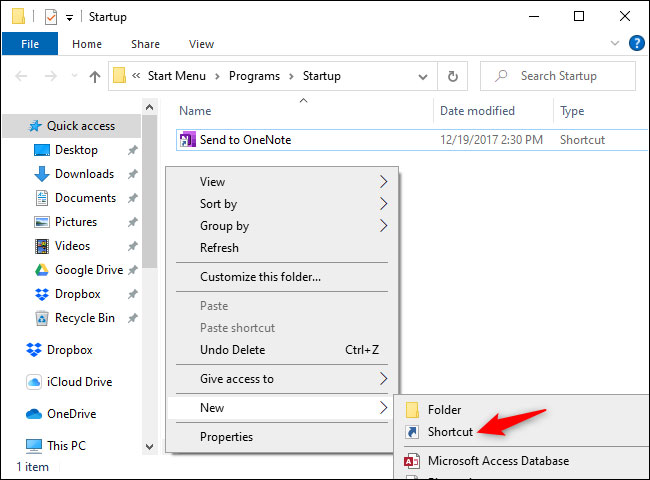
Trong hộp thoại Create Shortcut, hãy sao chép và dán (hoặc nhập) lệnh sau:
rundll32.exe user32.dll, LockWorkStation
Nhấn Next để tiếp tục.
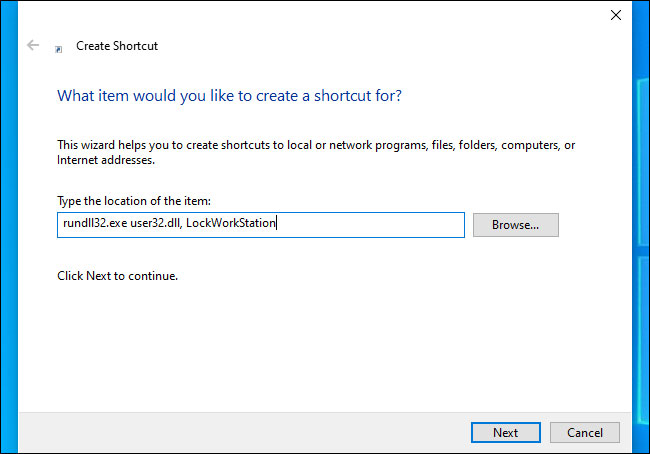
Đặt tên cho shortcut thành bất kỳ thứ gì bạn thích - ví dụ: “Lock Computer”.
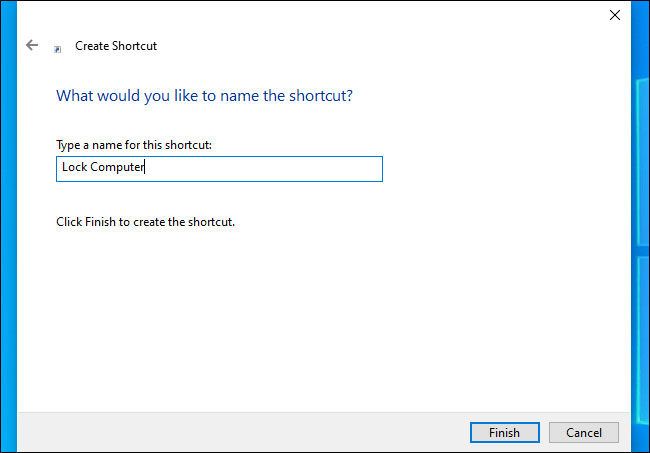
Mọi thao tác đã hoàn tất!
Nếu bạn nhấp đúp vào shortcut đã tạo, Windows sẽ khóa máy tính. Sau đó, bạn sẽ phải đăng nhập bằng mật khẩu, mã PIN hoặc bất kỳ phương thức đăng nhập nào khác mà bạn sử dụng.
Khi bạn đăng nhập vào PC, Windows sẽ khởi chạy shortcut này cùng với các chương trình khởi động khác và tự động khóa PC. Sau khi bạn mở khóa, bạn sẽ có thể thực hiện mọi thứ trên máy như bình thường.
Để hoàn tác thay đổi, chỉ cần mở lại thư mục shell:startup và xóa shortcut Lock Computerbạn đã tạo.
Nguồn tin: Quantrimang.com
Ý kiến bạn đọc
Những tin mới hơn
Những tin cũ hơn
 Những thiết lập Wi-Fi ẩn giúp Internet khách sạn nhanh hơn nhiều
Những thiết lập Wi-Fi ẩn giúp Internet khách sạn nhanh hơn nhiều
 Hàm DATEPART trong SQL Server
Hàm DATEPART trong SQL Server
 Cách xóa bỏ logo trong file PDF rất đơn giản
Cách xóa bỏ logo trong file PDF rất đơn giản
 Cách sửa USB bị hỏng trong Linux
Cách sửa USB bị hỏng trong Linux
 Nguyên nhân pin Chromebook cạn nhanh (và cách khắc phục)
Nguyên nhân pin Chromebook cạn nhanh (và cách khắc phục)
 Cách tạo ảnh GIF từ video quay màn hình trên Snipping Tool
Cách tạo ảnh GIF từ video quay màn hình trên Snipping Tool
 Những bài học thực tế về cuộc sống giúp bạn sống tốt và ý nghĩa hơn
Những bài học thực tế về cuộc sống giúp bạn sống tốt và ý nghĩa hơn
 Cách thiết lập code server dựa trên web trong Linux
Cách thiết lập code server dựa trên web trong Linux
 Cách chặn người khác thay đổi trỏ chuột trong Windows 11
Cách chặn người khác thay đổi trỏ chuột trong Windows 11
 Cách khởi động lại Windows 11 ngay lập tức
Cách khởi động lại Windows 11 ngay lập tức
 Những lá thư chưa gửi
Những lá thư chưa gửi
 Cách chỉnh độ rộng tự động trên Excel
Cách chỉnh độ rộng tự động trên Excel
 Kiểu dữ liệu trong Python: chuỗi, số, list, tuple, set và dictionary
Kiểu dữ liệu trong Python: chuỗi, số, list, tuple, set và dictionary
 Cách giãn dòng trong Word 2016, 2019, 2010, 2007, 2013
Cách giãn dòng trong Word 2016, 2019, 2010, 2007, 2013
 Cách hiển thị My Computer, This PC trên Desktop của Windows 10
Cách hiển thị My Computer, This PC trên Desktop của Windows 10
 8 tính năng Microsoft Office giúp bạn cắt giảm hàng giờ làm việc
8 tính năng Microsoft Office giúp bạn cắt giảm hàng giờ làm việc
 Cách xem mật khẩu Wifi đã lưu trên Windows
Cách xem mật khẩu Wifi đã lưu trên Windows
 Cách kết nối Google Drive với Grok Studio
Cách kết nối Google Drive với Grok Studio
 Việc chuyển sang Google Public DNS trên router và PC giúp cải thiện tốc độ Internet như thế nào?
Việc chuyển sang Google Public DNS trên router và PC giúp cải thiện tốc độ Internet như thế nào?
 Những bản mod thiết yếu giúp Windows 11 trở nên hữu ích hơn
Những bản mod thiết yếu giúp Windows 11 trở nên hữu ích hơn
